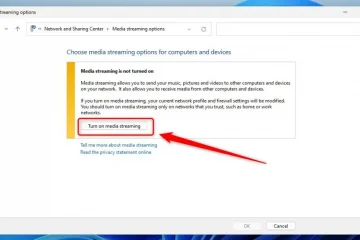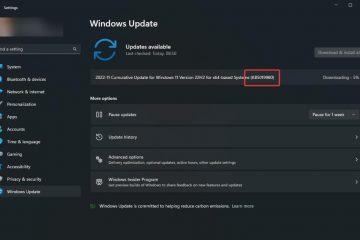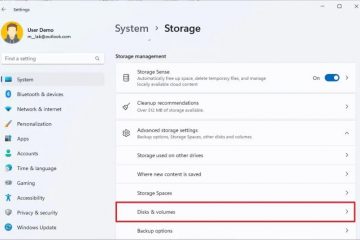IT Info
Ulasan ASUS TUF Gaming B650-Plus WiFi: Daya kelas menengah!
 Membangun komputer desktop baru dengan salah satu prosesor terbaru AMD Ryzen 7000 agak mahal. Namun, ada beberapa hal yang dapat Anda lakukan untuk menjaga biaya tetap terkendali, seperti memilih motherboard kelas menengah. Jika Anda seorang gamer, salah satu opsi yang akan Anda temukan di toko online dan retail saat ini adalah ASUS TUF […]
Membangun komputer desktop baru dengan salah satu prosesor terbaru AMD Ryzen 7000 agak mahal. Namun, ada beberapa hal yang dapat Anda lakukan untuk menjaga biaya tetap terkendali, seperti memilih motherboard kelas menengah. Jika Anda seorang gamer, salah satu opsi yang akan Anda temukan di toko online dan retail saat ini adalah ASUS TUF […]
IT Info
Unduh PowerShell 7.3 (Pemasang Offline) 82567062173 Setelah beberapa rilis pratinjau, PowerShell 7.3 stable telah telah dirilis oleh Microsoft. Ini adalah rilis pertama PowerShell versi “7.3″, dengan versi lengkapnya 7.3.0.Pembaruan ini membawa sejumlah peningkatan dan perbaikan untuk PowerShell alat baris perintah. Alat ini dapat digunakan untuk menjalankan skrip dan mengotomatisasi serta melakukan tugas administratif.Sebelum rilis ini, Microsoft meluncurkan 7 pembaruan pratinjau dan Kandidat Rilis. Klik tautan masing-masing di bawah jika Anda ingin pelajari lebih lanjut tentang mereka:Tidak seperti biasanya, Microsoft tidak merilis Release Candidate 2, yang berarti bahwa mereka tidak memiliki fitur lagi untuk ditambahkan ke PowerShell 7.3 saat ini, dan harus cukup stabil untuk dirilis ke publik.Lanjutkan di bawah untuk mempelajari apa yang baru dalam rilis ini, lalu unduh dari tautan unduhan langsung.Daftar isiPerubahan dan Peningkatan Kami telah menyoroti peningkatan signifikan dalam rilis ini:[Pembaruan Cmdlet Umum]Cmdlet panggilan yang diperbaiki New-PSSessionOp tion dalam skrip untuk Restart-Computer.[Peningkatan Pembuatan dan PengemasanMemperbaiki masalah dengan membuat artefak pengujian.Gunakan tugas AzFileCopy bukan AzCopy.exe.Menghapus penginstalan AzCopy dari langkah msixbundle.Menambahkan TSAUpload untuk APIScan.Ditambahkan penandatanganan authenticode untuk rakitan di build Linux.Jangan hapus penimc_cor3.dll dari build.Revisi dua digit diperbolehkan dalam pola validasi paket vPack.Microsoft.PowerShell.Native yang dibenturkan dari 7.3.0-rc.1 ke 7.3.0.Dengan perbaikan dan peningkatan untuk PowerShell ini, Microsoft tidak mengungkapkan masalah yang diketahui saat ini.Mari kita lanjutkan untuk melihat cara mengunduh dan menginstal PowerShell 7.3.Unduh PowerShell 7.3 Anda dapat mengunduh PowerShell 7.3 dari tautan unduhan langsung di bawah.Untuk Windows 11, 10, 8.1, dan 7PowerShell-7.3.0 untuk Windows 64-bit.msi [101 MB ]PowerShell-7.3.0 untuk Windows 32-bit.msi [93.0 MB]Untuk MacOSPowerShell-7.3.0 untuk MacOS 64-bit.pkg [65.3 MB]PowerShell-7.3.0 untuk MacOS ARM64.pkg [62.4 MB]Untuk LinuxPowerShell-7.3.0 untuk RedHat Linux.rpm [67.8 MB]PowerShell-7.3.0 untuk Debian.deb [68.4 MB]Untuk opsi download lainnya, lihat halaman unduhan.Cara Memasang semua PowerShell 7.3Berikut adalah cara menginstal Windows PowerShell 7.3 Pratinjau 8 di Windows 11, 10, 8.1, dan Windows 7:Unduh dan jalankan masing-masing file MSI dari tautan di atas.Wizard penginstalan sekarang akan berjalan. Klik Berikutnya di layar pertama.LanjutkanSekarang pilih folder tujuan untuk instalasi dan klik Berikutnya.Pilih direktori instalasiPilih fitur opsional yang ingin Anda instal, seperti menambahkan PowerShell ke variabel lingkungan, mengaktifkan remote PowerShell, menambahkan PowerShell ke menu konteks, dll. Klik Berikutnya bila dipilih.Pilih fitur opsional untuk dipasangBiarkan setelan default di halaman berikutnya dan klik Berikutnya.Tinggalkan setelan defaultPada layar berikutnya, klik Instal untuk memulai penginstalan.Mulai penginstalanSetelah diinstal, klik Selesai.PS 73 install 6Sekarang konfirmasikan bahwa PowerShell telah berhasil diinstal. Ketik pwsh di kotak Run Command dan Anda akan melihat versi yang diinstal di bagian atas.PowerShell 7.3 berhasil diinstalPelajari lebih lanjut tentang PowerShell dan PowerShell Core. Anda juga dapat mendownload dan menginstal PowerShell melalui jaringan.Cara Menghapus Instalasi PowerShell 7.3Jika Anda tidak memerlukan PowerShell di masa mendatang, Anda dapat menghapusnya dari komputer. Berikut caranya:Buka applet Programs & Features dengan mengetikkan appwiz.cpl di kotak Run Command.Buka Program & FiturDi sini, klik kanan pada versi PowerShell yang ingin Anda hapus, lalu klik Copot Pemasangan.Copot Instalasi PowerShellJika dimintai konfirmasi, klik Ya.Versi PowerShell yang dipilih sekarang akan dihapus dari komputer Anda.Analisis AkhirRilis stabil PowerShell 7.3 tidak memiliki peningkatan yang signifikan dibandingkan rilis pratinjaunya. Namun, ini adalah peningkatan yang signifikan jika Anda menggunakan PowerShell 6 atau versi yang lebih lama. Either way, tidak ada salahnya memutakhirkan sekarang.Selain itu, karena ini adalah rilis yang stabil, sebagian besar gangguan dan kekusutan pasti sudah diatasi.PowerShell 7 Riwayat RilisVersi LengkapTanggal RilisPeningkatan SignifikanLog Perubahan dan Unduhan7.3.08-22-11-Menambahkan pengujian untuk paket yang bergantung pada kerangka kerja dalam pipeline-Perbaikan untuk membuat artefak pengujian-AzCopy telah dihapusLog perubahan lengkap PowerShell 7.3Riwayat versi PowerShell 7Lihat juga:Subhan Zafar Subhan Zafar adalah profesional TI mapan dengan minat pada infrastruktur Windows dan Server pengujian dan penelitian, dan saat ini bekerja dengan Itechtics sebagai konsultan penelitian. Dia telah belajar Teknik Elektro dan juga disertifikasi oleh Huawei (HCNA & HCNP Routing and Switching).
PowerShell,PowerShell 7,Pembaruan Perangkat Lunak
IT Info
Valve Membuat Perbaikan Windows 10 di Steam Deck
Pada bulan Maret, Valve membawa dukungan Windows 10 ke perangkat genggam Steam Deck-nya perangkat game. Pada saat itu, ada beberapa kompromi. Misalnya, ketidakmampuan untuk melakukan dual boot antara Windows dan SteamOS asli dan driver yang hilang seperti audio. Valve sekarang mengeluarkan driver baru untuk perangkat yang memberikan lebih banyak peningkatan Read more…
IT Info
Intel Mengumumkan’Raptor Canyon’NUC 13 Extreme
Situs ini dapat memperoleh komisi afiliasi dari tautan di halaman ini. Persyaratan penggunaan. Intel baru-baru ini meluncurkan prosesor Core Generasi ke-13, yang bisa Anda dapatkan sendiri untuk pembuatan khusus atau diintegrasikan ke dalam sistem pra-bangun yang jumlahnya semakin banyak. Ada juga Intel NUC yang ditingkatkan untuk digunakan bersama dengan CPU Read more…
IT Info
Cara menghapus huruf drive di Windows 11
Berikut adalah empat cara untuk menghapus huruf dari drive di Windows 11.
IT Info
Unduh File ISO Windows 7 (Tautan Unduhan Langsung) 82567062173 Windows 7 pertama kali dirilis pada 22 Oktober 2009. Sejak itu telah digantikan oleh Windows 8, 8.1, 10, dan Windows 11, dan dukungan untuk Windows 7 berakhir pada tahun 2020 Namun, bahkan di zaman sekarang ini, beberapa orang masih lebih suka menggunakan Windows 7 untuk tugas sehari-hari mereka. Bisa jadi karena mereka sekarang sudah terbiasa, atau untuk tujuan pengujian lainnya.Image ISO Windows 7 tersedia untuk diunduh semua orang. Microsoft menyediakan file ISO sehingga pengguna dapat mengunduh dan membersihkan instalasi/pembaruan Windows tanpa masalah.ISO adalah file tunggal yang berisi semua media instalasi Windows. File ISO dapat dibakar pada drive USB atau drive DVD agar dapat di-boot. Anda juga dapat mengekstrak konten file ISO dan menginstal Windows dari file yang diekstrak. Tapi ini membatasi kemampuan Anda untuk membersihkan menginstal sistem operasi. Anda hanya dapat menginstal OS tanpa memformat drive C utama.Lanjutkan di bawah untuk mengunduh edisi yang berbeda dalam arsitektur bit yang berbeda dari Windows 7.Anda juga dapat mengunduh dan instal file ISO Windows 11 dan Windows 10 untuk semua versi.Daftar isiUnduh Microsoft Windows 7Windows 7 sekarang dapat diunduh hanya dengan satu metode , yang merupakan tautan unduhan langsung. Sebelumnya, itu juga dapat diunduh dari halaman unduhan Microsoft dan beberapa perangkat lunak pihak ketiga, tetapi itu telah dihapus karena sistem operasi tidak lagi didukung.Windows 7 dapat diunduh dalam edisi yang berbeda dan tersedia dalam arsitektur 32-bit dan 64-bit:EnterpriseHome BasicHome PremiumProfessionalProfessional for Embedded SystemsStarterUltimateUltimate for Embedded SystemsAnda dapat mengunduh edisi ini menggunakan metode yang diberikan di bawah ini.Tautan Unduhan Langsung Windows 7 Windows 7 Home Premium Unduh Windows 7 Home Premium 64-bit ISO [Bahasa Inggris ] (5,7 GiB, 2 klik) Unduh Windows 7 Home Premium ISO 32-bit [Bahasa Inggris] (3,8 GiB, 2 klik)Windows 7 Professional Unduh Windows 7 Professional 64-bit ISO [Bahasa Inggris] (5,5 GiB, 2 klik) Unduh Windows 7 Professional 32-bit ISO [English] (3,8 GiB, 4 hits)Windows 7 Ultimate Unduh Windows 7 Ultimate 64-bit ISO [Bahasa Inggris] (5,5 GiB, 1 klik)Unduh Windows 7 Ultimate 32-bit ISO [English] (3,7 GiB, 1 hits)Setelah diunduh, Anda kemudian dapat menggunakan gambar ini untuk melakukan pembersihan Windows 7 instalasi.Membuat Drive USB Windows 7 yang Dapat Di-bootMembuat perangkat yang dapat di-boot dari citra ISO relatif mudah. Anda dapat membuat drive USB yang dapat di-boot serta DVD. Namun, sebaiknya Anda membuat drive USB karena lebih nyaman.Anda dapat menggunakan Rufus atau Ventoy untuk membuat flash drive USB yang dapat di-boot menggunakan image ISO yang telah Anda unduh untuk Windows 7 pada bagian di atas. Perhatikan bahwa tidak seperti Windows 10 dan 11, satu citra ISO untuk Windows 7 hanya berisi satu edisi, oleh karena itu pilih edisi Windows 7 Anda sebelum mengunduh ISO.Pelajari cara membuat multi-boot USB flash drive dengan beberapa file ISO menggunakan Ventoy.Biarkan kami menunjukkan cara membuat flash drive USB yang dapat di-boot untuk Windows 7:Untuk memulai, colokkan flash USB Anda drive (minimal 8 GB) ke komputer Anda dan pastikan semua data Anda di USB telah dicadangkan karena memerlukan pemformatan di mana semua data sebelumnya hilang.Sekarang, unduh Rufus dari situs web dan instal di komputer Anda. Atau, Anda juga dapat mengunduh versi portabel yang tidak memerlukan instalasi apa pun.Unduh RufusSetelah diunduh, jalankan Rufus. Pilih USB flash drive dari menu tarik-turun di bawah Perangkat. Kemudian, klik Pilih di bawah Pilihan boot dan navigasikan ke file ISO Windows 7 yang diunduh. Biarkan setelan lainnya ke nilai defaultnya dan klik Mulai.Konfigurasikan Rufus untuk membuat drive USB yang dapat di-boot Drive USB bootable Windows 7 Anda sekarang sedang dibuat. Langkah ini mungkin memakan waktu beberapa menit. Setelah selesai, Siap akan ditampilkan dengan bilah hijau. Anda kemudian dapat menutup aplikasi.Drive yang dapat di-boot sekarang sudah siap dan Anda dapat melanjutkan ke tahap penginstalan menggunakan panduan yang diberikan di bawah ini.Instal Windows 7 menggunakan file ISO ImageSekarang Anda telah membuat drive yang dapat di-boot menggunakan file ISO, sekarang Anda dapat mulai menginstal Windows 7. Begini caranya:Hubungkan drive USB bootable Windows 7 ke komputer yang Anda inginkan menginstalnya pada. Kemudian nyalakan/boot ulang komputer dan buka One Time Boot Menu (Biasanya melalui tombol F12, F10, atau Esc).Dari sana, pilih “Drive USB eksternal”untuk boot dari USB yang dapat di-boot.Sekarang Anda akan melihat menu seperti di bawah ini. Klik Berikutnya.Lanjutkan dengan penginstalan Windows 7Sekarang klik Instal Sekarang. Mulai proses penginstalanDi jendela berikutnya, centang kotak untuk menerima perjanjian lisensi dan klik Berikutnya.Terima persyaratan lisensiAnda sekarang akan ditanya apakah Anda ingin memutakhirkan sistem operasi yang ada atau melakukan instalasi khusus. Karena ini adalah penginstalan Windows 7 yang bersih dan baru, kami akan memilih Kustom.Lakukan instalasi khususSelanjutnya, Anda perlu membuat partisi pada hard drive Anda. Setelah selesai, pilih volume tempat Anda ingin menginstal sistem operasi dan klik Berikutnya.Buat partisi( s)Windows 7 sekarang akan mulai diinstal pada perangkat Anda. Langkah ini mungkin memakan waktu beberapa menit dan perangkat Anda mungkin akan reboot beberapa kali.Selanjutnya dalam proses, Anda akan diminta untuk mengonfigurasi PC Anda melalui beberapa layar Out Of Box Experience (OOBE). Lanjutkan dengan petunjuk di layar, konfigurasikan PC Anda, dan Anda akan berhasil menginstal Windows 7.Setelah selesai, Anda akan masuk ke akun pengguna Anda. Sekarang Anda dapat mulai menginstal perangkat lunak yang relevan dan menyesuaikannya sesuai keinginan Anda.Pertanyaan Umum (FAQ)Apakah Microsoft masih menyediakan ISO Windows 7? Sejak Windows 7 telah dinonaktifkan, Microsoft tidak lagi menyediakan image ISO untuk itu. Namun, Anda dapat mengunduhnya dari arsip dan tautan unduhan yang diberikan dalam pos ini.Kapan dukungan Windows 7 berakhir?Dukungan utama untuk Windows 7 berakhir pada 13 Januari 2015. Namun, perpanjangan dukungan dilakukan hingga 14 Januari 2020.Baca juga:Subhan Zafar Subhan Zafar adalah profesional TI mapan dengan minat dalam pengujian dan penelitian infrastruktur Windows dan Server, dan saat ini bekerja dengan Itechtics sebagai konsultan penelitian. Dia telah belajar Teknik Elektro dan juga disertifikasi oleh Huawei (HCNA & HCNP Routing and Switching).
Windows,Info Teknologi,Pembaruan Windows
IT Info
Unduh.NET 6.0.11 (Pemasang Offline)
Unduh penginstal offline untuk.NET 6.0.11 dan.NET Core 3.1.31 yang stabil menggunakan tautan unduhan langsung yang diberikan dalam posting ini.
IT Info
Cara mengaktifkan tab blur dan sudut membulat di Microsoft Edge
Microsoft Edge memiliki visual tersembunyi untuk mengintegrasikan pengalaman dengan Windows 11 lebih baik, dan inilah cara mengaktifkannya.